Brother DCP-9270CDN User's Guide

AVANSERT
BRUKERMANUAL
DCP-9270CDN
Version 0
NOR
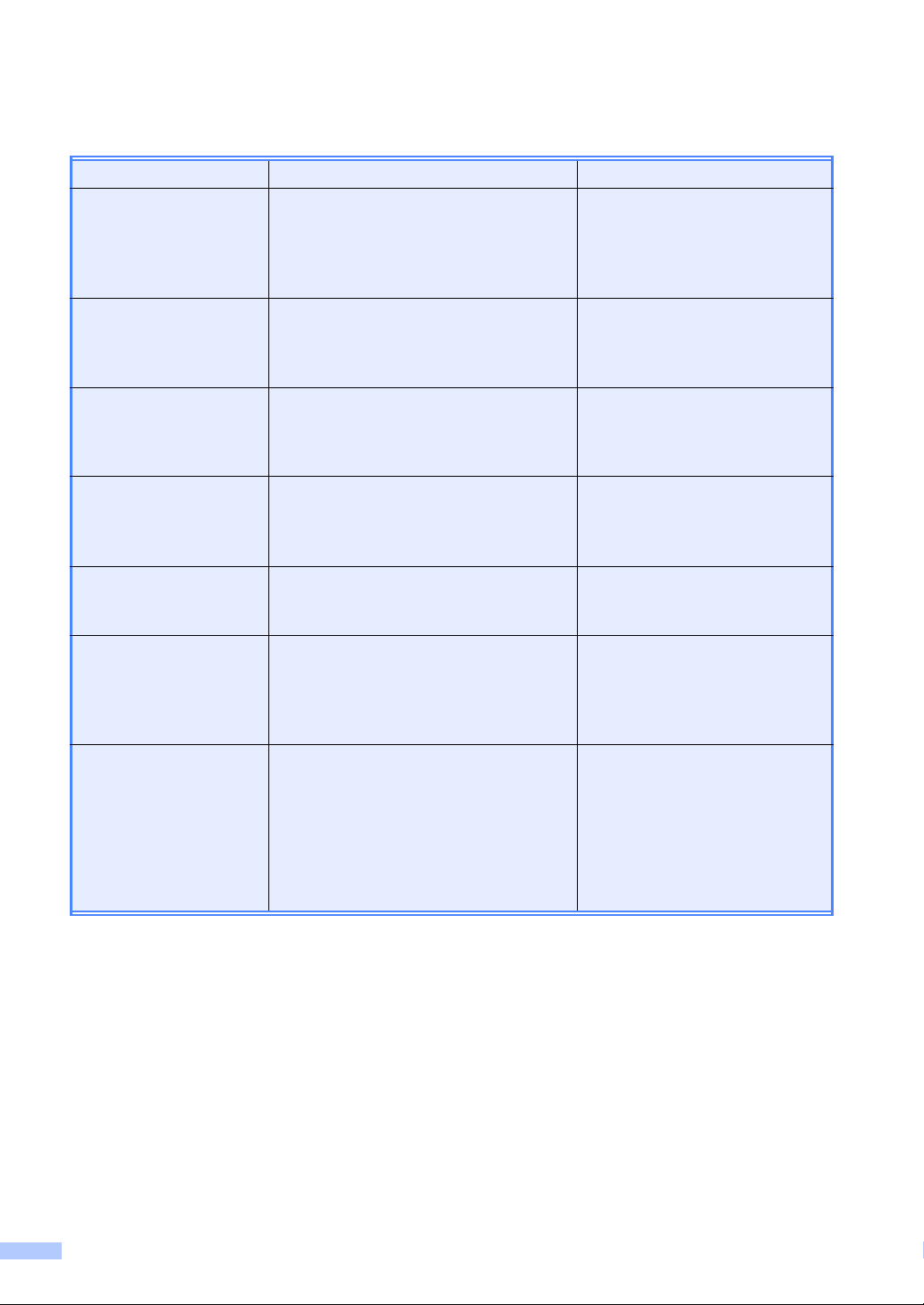
Brukermanualer og hvor finner jeg den?
Hvilken manual? Hva er i den? Hvor er den?
Sikkerhet og juridisk
informasjon
Hurtigstartguide Følg instruksjonene for å sette opp
Grunnleggende
brukermanual
Avansert brukermanual Lær mer avanserte operasjoner:
Programvarehåndbok Følg disse instruksjonene for Utskrift,
Nettverks ordliste Denne guiden inneholder grunnleggende
Les denne guiden først. Les
Sikkerhetsinstruksjoner før du setter opp
maskinen din. Se denne håndboken for
varemerker og lovmessige
begrensninger.
maskinen din og installere driverne og
programvaren for operativsystemet og
tilkoblingstypen du bruker.
Lær grunnleggende operasjoner som
Kopiering, Skanning og Direkte utskrift og
hvordan du skifter ut forbruksmateriell.
Se tips om feilsøking.
Kopiering, sikkerhetsfunksjoner, skrive ut
rapporter og utføre rutinemessig
vedlikehold.
Skanning, Nettverksskanning og bruk av
Brother ControlCenter-verktøyet.
informasjon om avanserte
nettverksfunksjoner til Brother-maskiner,
samt forklaringer om generelle begreper
og begreper relatert til nettverk.
Trykt / I esken
Trykt / I esken
PDF-fil /
Dokumentasjons CD-plate /
I esken
PDF-fil /
Dokumentasjons CD-plate /
I esken
PDF-fil /
Dokumentasjons CD-plate /
I esken
PDF-fil /
Dokumentasjons CD-plate /
I esken
Brukerhåndbok for
nettverket
i
Denne guiden inneholder nyttig
informasjon om innstillinger for kablet og
trådløst nettverk og
sikkerhetsinnstillinger for bruk av
Brother-maskinen. Du finner også
informasjon om protokoller som
maskinen støtter og detaljerte tips om
feilsøking.
PDF-fil /
Dokumentasjons CD-plate /
I esken
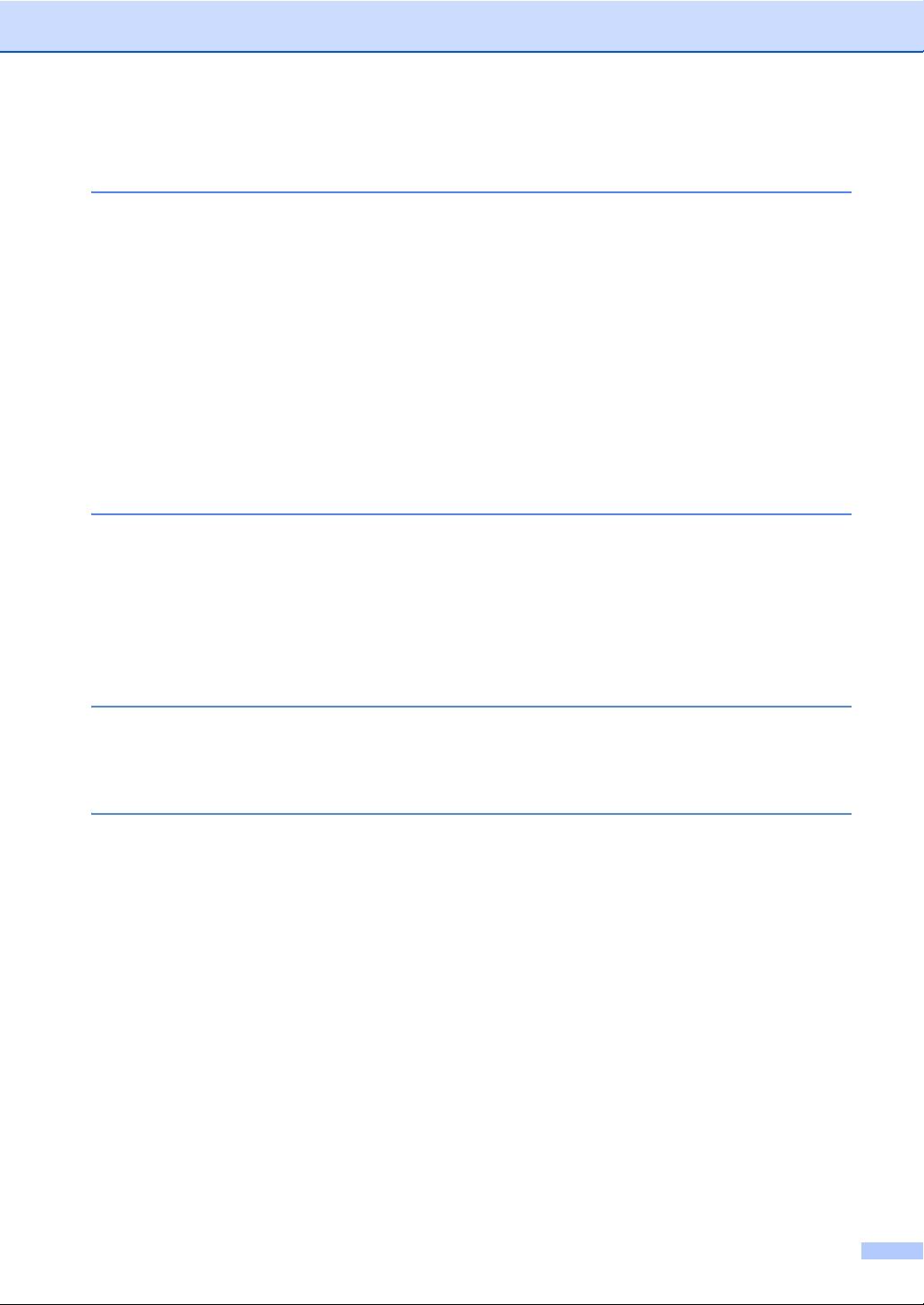
Innholdsfortegnelse
1 Generelle innstillinger 1
Lagring i minnet .....................................................................................................1
Automatisk bytte mellom sommer-/
vintertid ...............................................................................................................1
Miljøfunksjoner.......................................................................................................2
Tonersparing ...................................................................................................2
Hvilemodus......................................................................................................2
Dyp hvilemodus ...............................................................................................3
Display...................................................................................................................3
Stille inn styrken på baklyset ...........................................................................3
Stille inn dimmertimeren for baklyset...............................................................3
Rapport over brukerinnstillinger .............................................................................4
Nettverksinnstillingsrapport....................................................................................4
2 Sikkerhetsfunksjoner 5
Secure Function Lock 2.0......................................................................................5
Stille inn og endre administratorpassordet ......................................................5
Sette opp og endre den Offentlige bruker-modusen .......................................6
Sette opp og endre brukere med begrenset tilgang ........................................7
Skru på/av Secure Function Lock....................................................................9
Bytte brukere ................................................................................................... 9
3 Skrive ut rapporter 10
Rapporter.............................................................................................................10
Skrive ut en rapport .......................................................................................10
4Kopiere 11
Kopiinnstillinger.................................................................................................... 11
Stanse kopiering............................................................................................11
Forbedre kopikvaliteten .................................................................................11
Forstørre eller redusere bildet som er kopiert ...............................................12
Tosidig (2-sidig) kopiering .............................................................................13
Valg av papirmagasin ....................................................................................14
Justere lysstyrke og kontrast .........................................................................15
Sortere kopier med dokumentmateren ..........................................................15
Lage N av 1 kopier (sideoppsett)...................................................................16
2 i 1 ID-kopi ...................................................................................................17
Justere farge (metning) .................................................................................18
Stille inn endringene dine som de nye standardverdiene..............................19
Gjenopprette alle kopieringsinnstillinger til fabrikkstandardene.....................19
Stille inn favorittene dine ...............................................................................20
ii
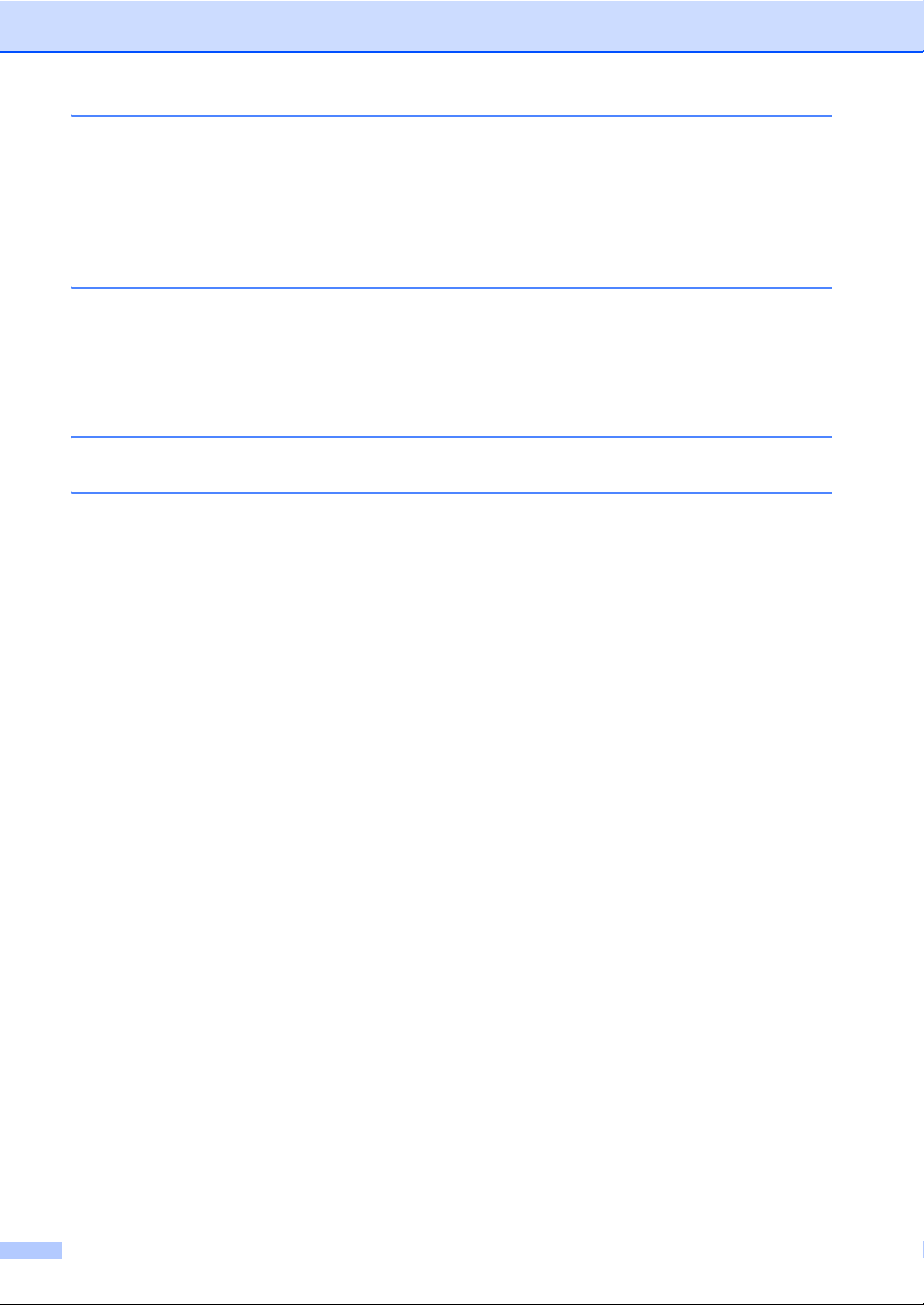
A Regelmessig vedlikehold 21
Rengjøre og kontrollere maskinen .......................................................................21
Kontrollere sidetellerne..................................................................................21
Kontrollere gjenværende levetid for deler......................................................22
Skifte periodiske vedlikeholdsartikler...................................................................22
Pakke og sende maskinen...................................................................................23
BAlternativer 33
Ekstra papirmagasin (LT-300CL).........................................................................33
Minnekort .............................................................................................................33
Typer SO-DIMM ............................................................................................33
Installere ekstra minne ..................................................................................34
C Ordliste 36
D Stikkordliste 37
iii
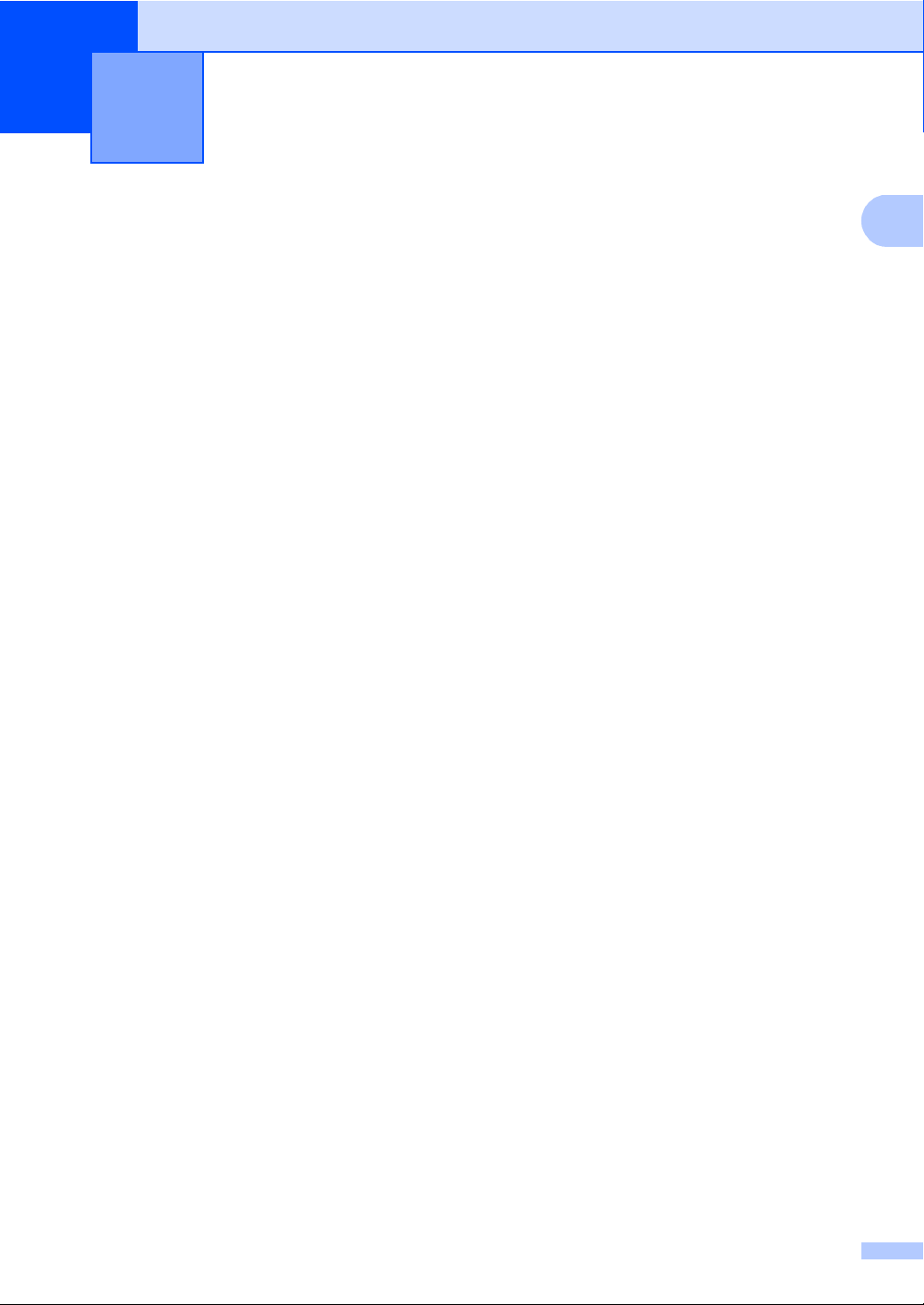
1
1
Generelle innstillinger 1
Lagring i minnet 1
Menyinnstillingene lagres permanent og
forsvinner ikke i tilfelle strømbrudd.
Midlertidige innstillinger (for eksempel
kontrast) vil gå tapt. Under et strømbrudd vil
maskinen dessuten lagre datoen og
klokkeslettet i opptil 60 timer.
Automatisk bytte mellom sommer-/ vintertid
Du kan stille inn maskinen til å skifte
automatisk mellom sommer-/vintertid. Den vil
stille seg selv én time framover om våren og
én time bakover om høsten.
a Trykk på MENY.
b Trykk på a eller b for å vise
Grunn oppsett.
Trykk på Grunn oppsett.
c Trykk på Dato og klokke.
d Trykk på Auto sommertid.
e Trykk på På eller Av.
f Trykk på Stop/Exit.
1
1
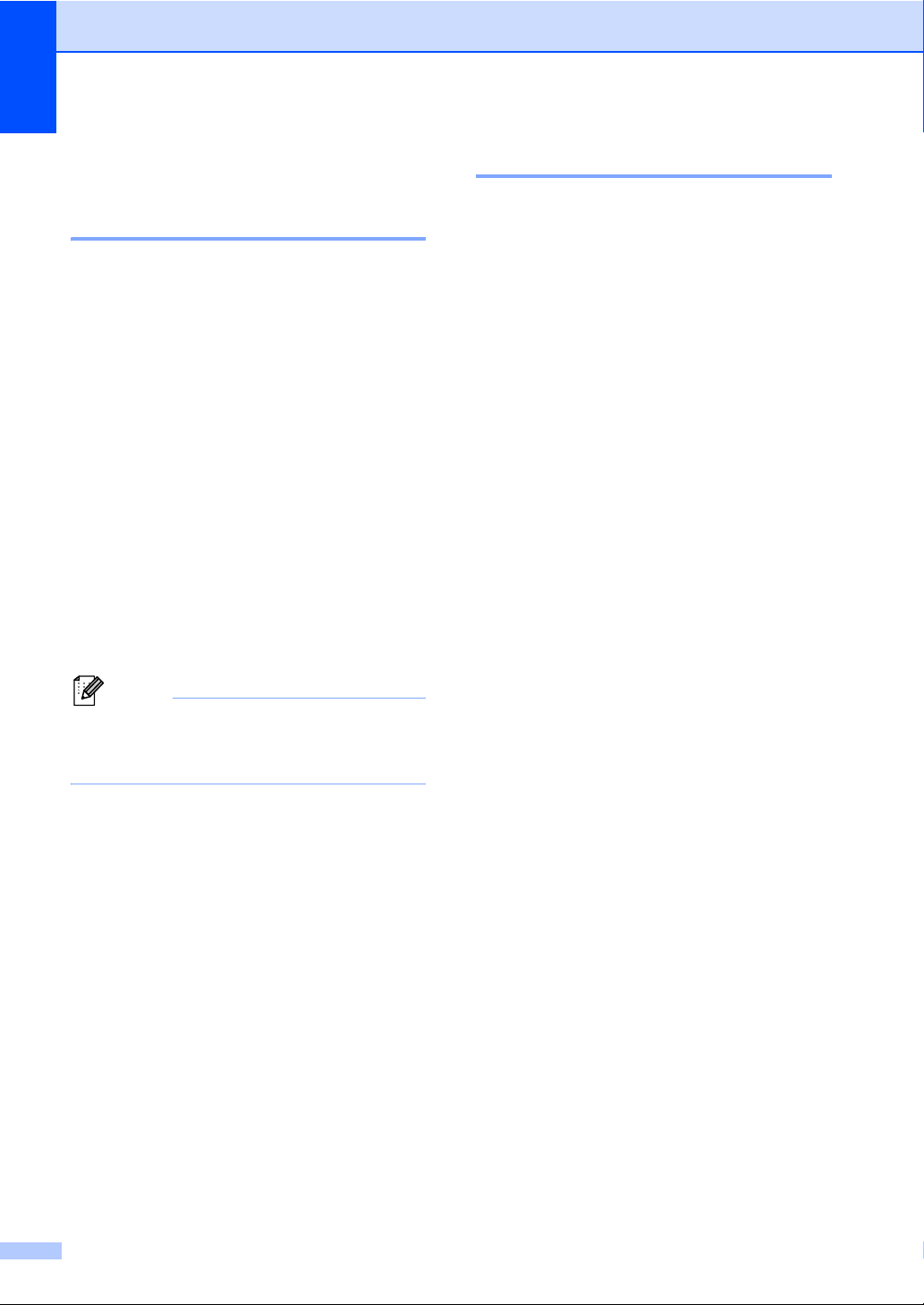
Kapittel 1
Merk
Miljøfunksjoner 1
Tonersparing 1
Ved hjelp av denne funksjonen kan du
redusere forbruket av toner. Når du setter
tonersparing til På, blir utskriftene lysere.
Standardinnstillingen er Av.
a Trykk på MENY.
b Trykk på a eller b for å vise
Hovedoppsett.
Trykk på Hovedoppsett.
c Trykk på a eller b for å vise
Resirkulert.
Trykk på Resirkulert.
d Trykk på Tonersparing.
e Trykk på På eller Av.
f Trykk på Stop/Exit.
Hvilemodus 1
Hvilemodusinnstillingen reduserer
strømforbruket. Når maskinen er i
Hvilemodus (Strømsparingsmodus) oppfører
den seg som om den var slått av. Hvis data
mottas eller du starter en operasjon, vekkes
maskinen opp fra Hvilemodus til Driftsklar.
Du kan velge hvor lenge maskinen må være
inaktiv før den går i hvilemodus. Når
maskinen mottar data fra datamaskinen eller
tar en kopi, nullstilles timeren.
Standardinnstillingen er 3 minutter.
Når maskinen går inn i hvilemodus, slukkes
baklyset på displayet.
a Trykk på MENY.
b Trykk på a eller b for å vise
Hovedoppsett.
Trykk på Hovedoppsett.
c Trykk på a eller b for å vise
Resirkulert.
Trykk på Resirkulert.
Vi anbefaler ikke bruk av tonersparing når
du skriver ut fotografier eller
gråtonebilder.
d Trykk på Hvilemodus-tid.
e Med talltastaturet på pekeskjermen,
angi hvor lenge maskinen skal være
inaktiv før den settes i hvilemodus.
Trykk på OK.
f Trykk på Stop/Exit.
2
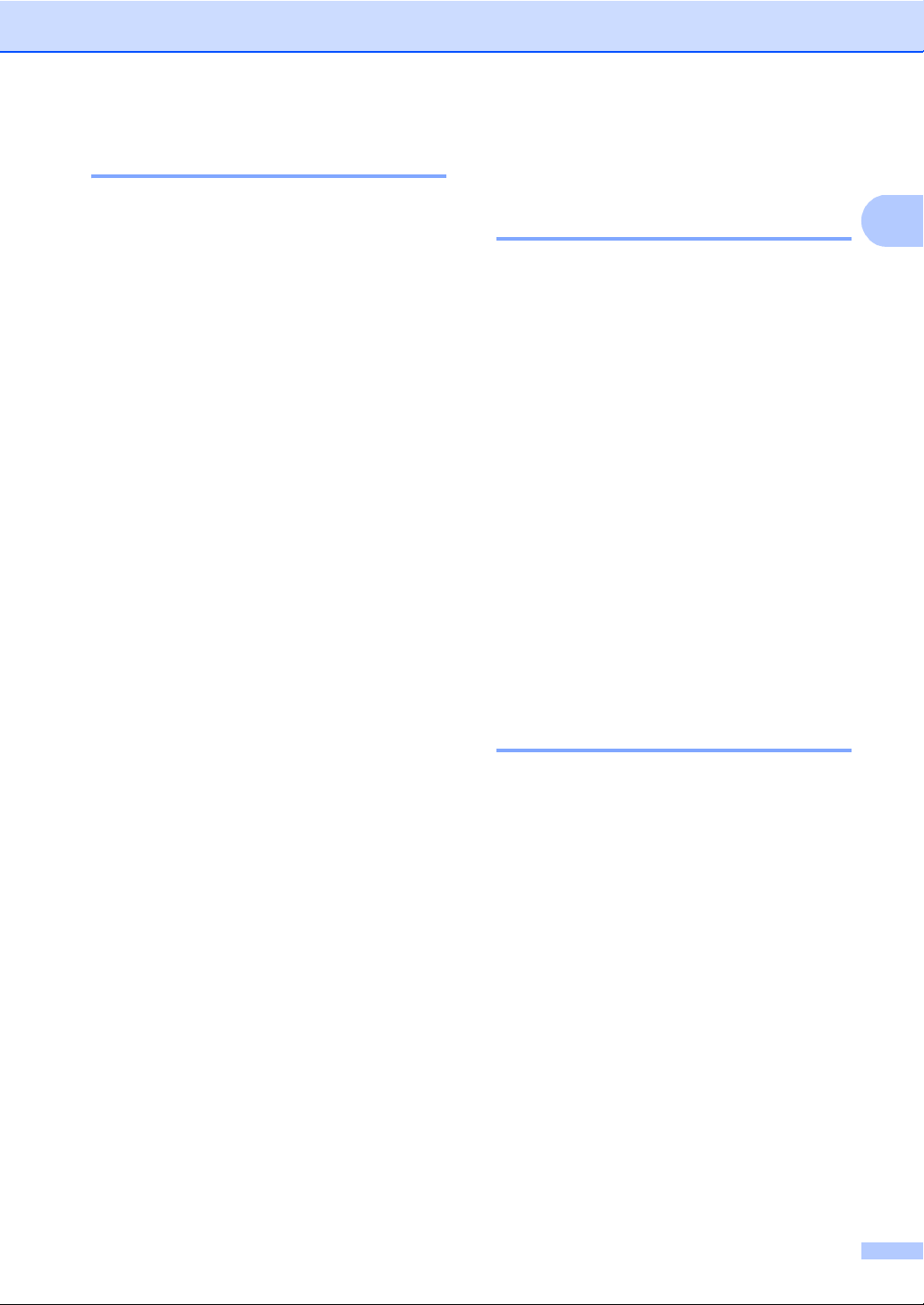
Generelle innstillinger
1
Dyp hvilemodus 1
Hvis maskinen er i hvilemodus og ikke mottar
jobber på en viss periode, vil maskinen
automatisk gå inn i dyp hvilemodus. Dyp
hvilemodus bruker mindre strøm enn
hvilemodus. Når maskinen mottar data fra en
datamaskin, eller du trykker på pekeskjermen
eller på en tast på kontrollpanelet, vil
maskinen våkne og starte oppvarmingen.
Når maskinen er i dyp hvilemodus, slukkes
baklyset på displayet og modustastene er
dempet.
Hvis maskinen har sikker utskriftsdata vil den
ikke gå inn i dyp hvilemodus.
Display 1
Stille inn styrken på baklyset 1
Du kan justere styrken på baklyset til
displayet. Hvis du har problemer med å lese
det som står på displayet, kan du prøve å
endre lysstyrkeinnstillingen.
a Trykk på MENY.
b Trykk på a eller b for å vise
Hovedoppsett.
Trykk på Hovedoppsett.
c Trykk på a eller b for å vise
LCD-innst..
Trykk på LCD-innst..
d Trykk på Bakgrunnsbel..
e Trykk på Lys, Med eller Mørk.
f Trykk på Stop/Exit.
Stille inn dimmertimeren for baklyset 1
Du kan stille inn hvor lenge baklyset på
displayet forblir på etter at du går tilbake til
Klar-skjermen.
a Trykk på MENY.
b Trykk på a eller b for å vise
Hovedoppsett.
Trykk på Hovedoppsett.
c Trykk på a eller b for å vise
LCD-innst..
Trykk på LCD-innst..
d Trykk på Dimme-timer.
e Trykk på Av, 10 Sek, 20 Sek eller
30 Sek.
f Trykk på Stop/Exit.
3
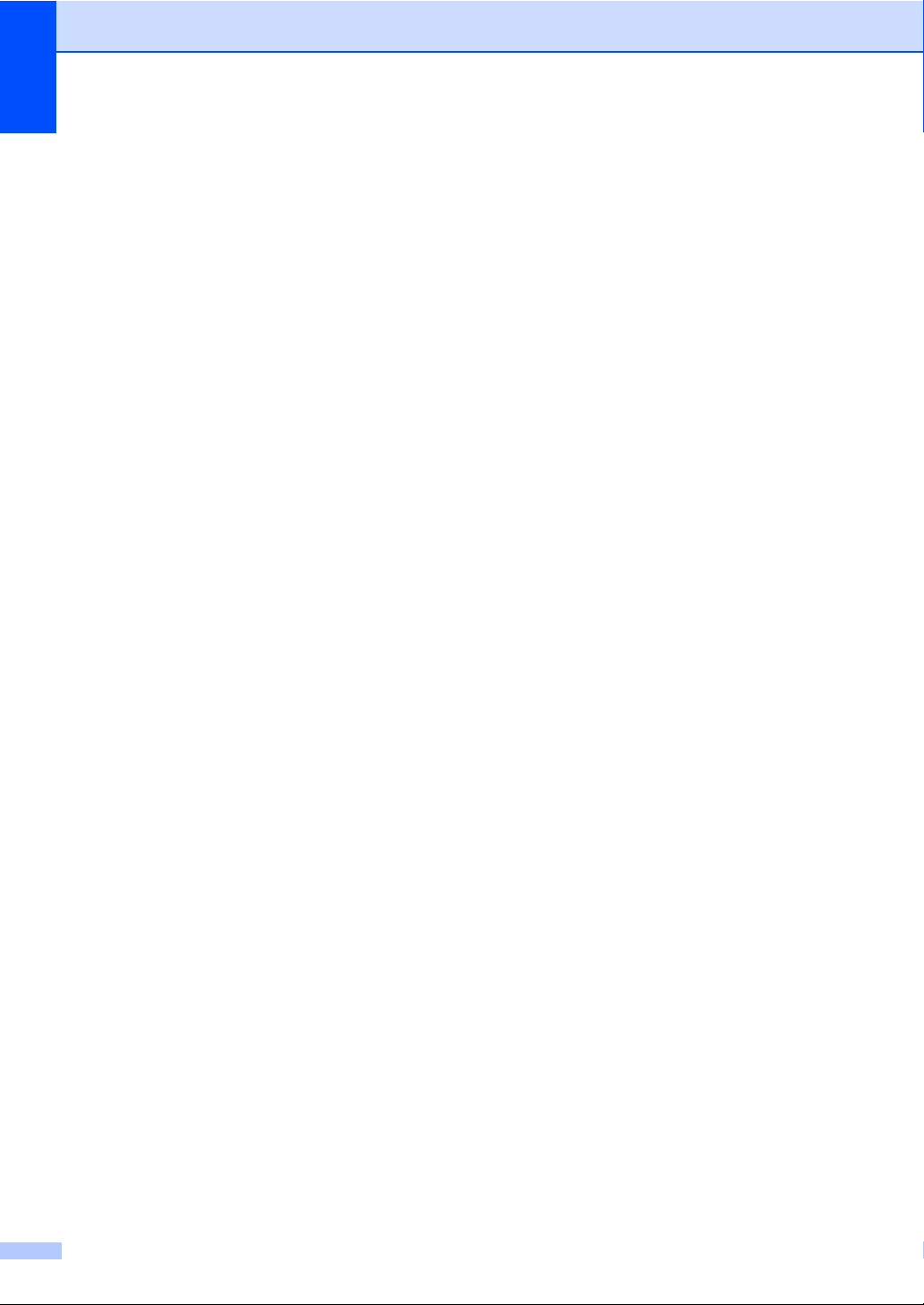
Kapittel 1
Rapport over brukerinnstillinger 1
Du kan skrive ut en rapport over dine
programmerte innstillinger.
a Trykk på MENY.
b Trykk på a eller b for å vise
Skriv rapport.
Trykk på Skriv rapport.
c Trykk på Bruker valg.
d Trykk på Mono Start eller Colour Start.
e Trykk på Stop/Exit.
Nettverksinnstillingsrapport
Du kan skrive ut en rapport med oversikt over
den gjeldende nettverkskonfigurasjonen,
inkludert innstillinger for den interne
utskriftsserveren.
a Trykk på MENY.
b Trykk på a eller b for å vise
Skriv rapport.
Trykk på Skriv rapport.
c Trykk på Nettverk Konf..
d Trykk på Mono Start eller Colour Start.
e Trykk på Stop/Exit.
1
4
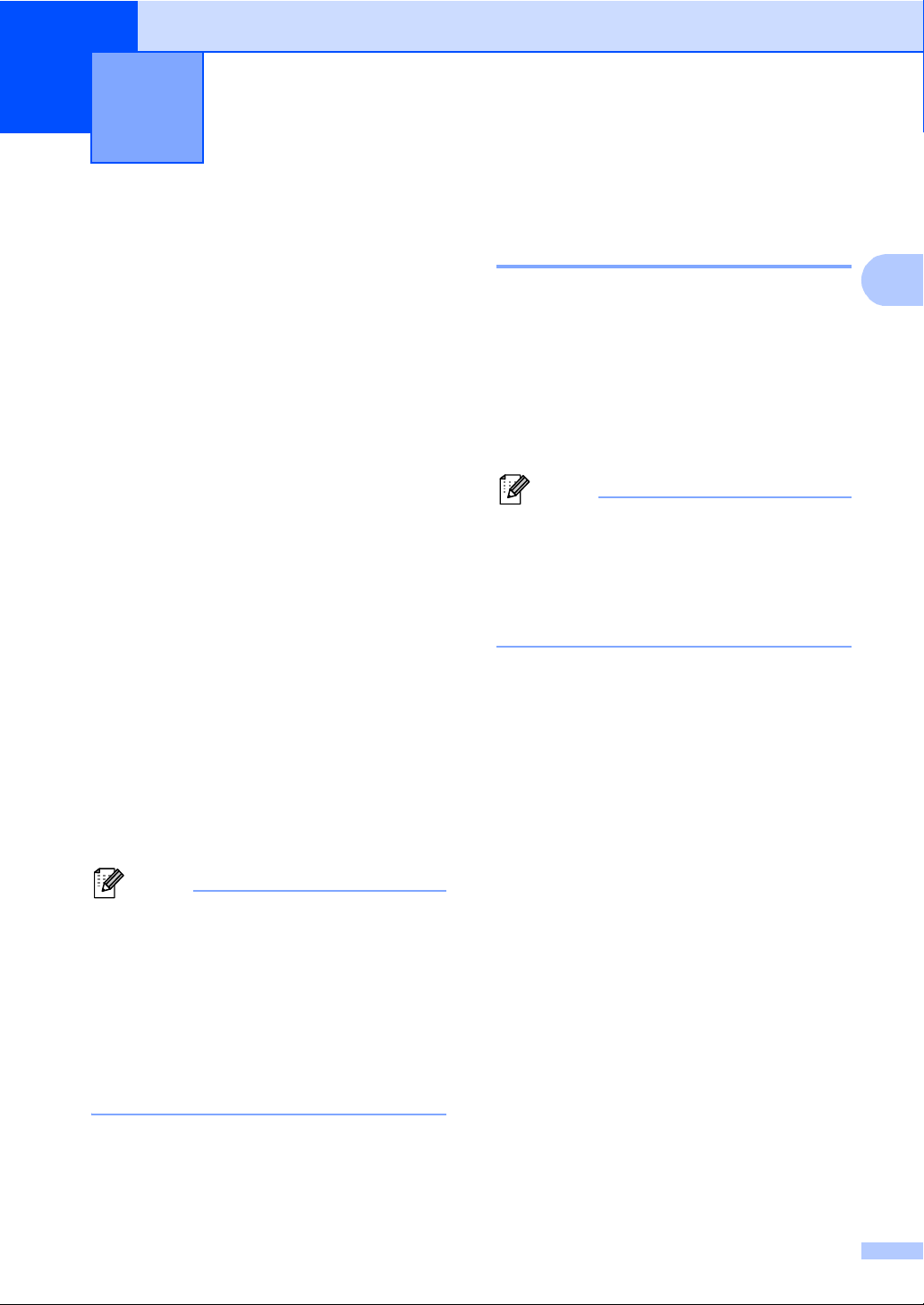
2
2
Merk
Merk
Sikkerhetsfunksjoner 2
Secure Function Lock 2.0
Med Secure Function Lock kan du begrense
offentlig tilgang til følgende
maskinfunksjoner:
Kopiere
Skanne
Direkte utskrift
Utskrift
Fargeutskrift
Denne funksjonen forhindrer også at brukere
kan endre standardinnstillingene for
maskinen ved å begrense tilgang til
menyinnstillingene.
Før du bruker sikkerhetsfunksjonene må du
først skrive inn et administratorpassord.
Tilgang til begrensede operasjoner kan
aktiveres ved å opprette en bruker med
begrenset tilgang. Brukere med begrenset
tilgang må skrive inn et passord for å bruke
maskinen.
Ta godt vare på passordet. Hvis du glemmer
det, må du tilbakestille passordet som er
lagret i maskinen. Hvis du vil ha informasjon
om hvordan du tilbakestiller passordet, kan
du ringe Brother-forhandleren.
Stille inn og endre
2
administratorpassordet 2
Angi passordet 2
Passordet du angir i disse stegene er for
administratoren. Passordet brukes for å sette
opp brukere og for å skru på og av Secure
Function Lock. (Se Sette opp og endre
brukere med begrenset tilgang på side 7 og
Skru på/av Secure Function Lock på side 9.)
Ta godt vare på administratorpassordet.
Hvis du skriver inn feil passord, vises
Feil passord i displayet. Tast inn riktig
passord på nytt. Hvis du glemmer
passordet, må du ringe Brotherforhandleren din for service.
a Trykk på MENY.
b Trykk på a eller b for å vise
Hovedoppsett.
Trykk på Hovedoppsett.
c Trykk på a eller b for å vise
Funksjonslås.
Trykk på Funksjonslås.
• Secure Function Lock kan angis manuelt i
kontrollpanelet eller via webbasert styring.
Vi anbefaler at du bruker webbasert
styring til å konfigurere denne funksjonen.
Hvis du vil ha mer informasjon, kan du se
Brukerhåndbok for nettverket.
• Kun administratorer kan angi
begrensinger og gjøre endringer for hver
bruker.
d Tast inn et firesifret nummer som
passord ved å trykke på knappene på
pekeskjermen.
Trykk på OK.
e Tast inn passordet én gang til når
Bekreft: vises i displayet.
Trykk på OK.
f Trykk på Stop/Exit.
5
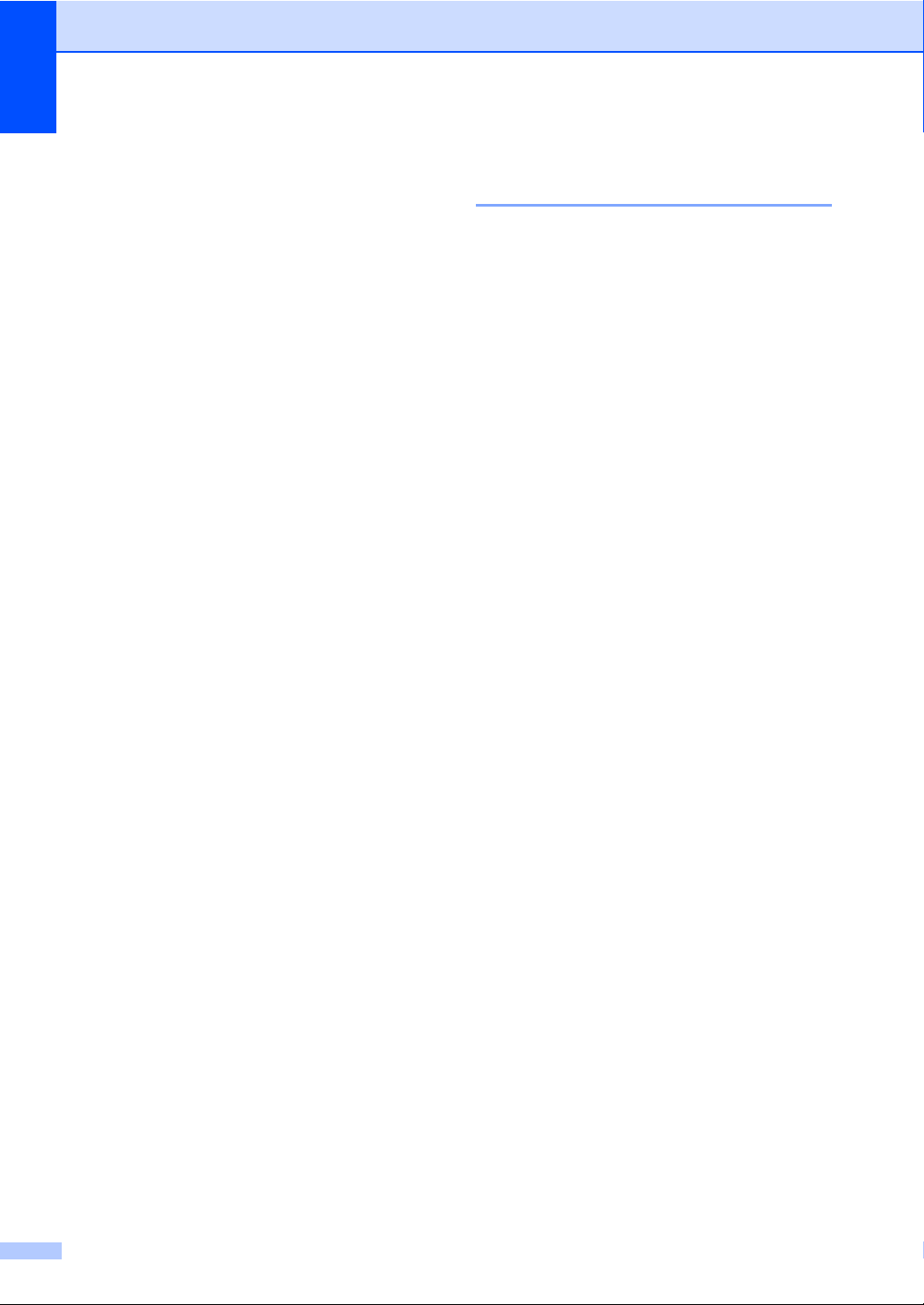
Kapittel 2
Endre passordet 2
a Trykk på MENY.
b Trykk på a eller b for å vise
Hovedoppsett.
Trykk på Hovedoppsett.
c Trykk på a eller b for å vise
Funksjonslås.
Trykk på Funksjonslås.
d Trykk på Sett passord.
e Tast inn det registrerte firesifrede
passordet ved å trykke på knappene på
pekeskjermen.
Trykk på OK.
f Tast inn et firesifret nummer for det nye
passordet ved å trykke på knappene på
pekeskjermen.
Trykk på OK.
g Tast inn passordet én gang til når
Bekreft: vises i displayet.
Trykk på OK.
h Trykk på Stop/Exit.
Sette opp og endre den Offentlige bruker-modusen 2
Offentlig bruker-modus begrenser de
tilgjengelige funksjonene for offentlige
brukere. Offentlige brukere trenger ikke å
angi et passord for å få tilgang til funksjonene
som er tilgjengelige via denne innstillingen.
Du kan angi en offentlig bruker.
a Trykk på MENY.
b Trykk på a eller b for å vise
Hovedoppsett.
Trykk på Hovedoppsett.
c Trykk på a eller b for å vise
Funksjonslås.
Trykk på Funksjonslås.
d Trykk på Opprett ID.
e Tast inn administratorpassordet ved å
trykke på knappene på pekeskjermen.
Trykk på OK.
f Trykk på a eller b for å vise Offentlig.
Trykk på Offentlig.
g Gjør ett av følgende:
For å sette opp den offentlige
brukeren, trykk på Aktiver eller
Deaktiver for hver operasjon, som
følger: Trykk på Kopi. Trykk deretter
på Aktiver eller Deaktiver. Når
du har stilt inn Kopi, kan du gjenta
disse trinnene for Skanne,
Direkteutskrift, Skriv ut og
Fargeutskrift.
For å endre innstillingene for den
offentlige brukeren, trykk på a eller b
for å vise innstillingen som du vil
endre. Trykk på innstillingen og trykk
på Aktiver eller Deaktiver.
Gjenta dette trinnet til du er ferdig
med endring av innstillinger.
h Trykk på Stop/Exit.
6
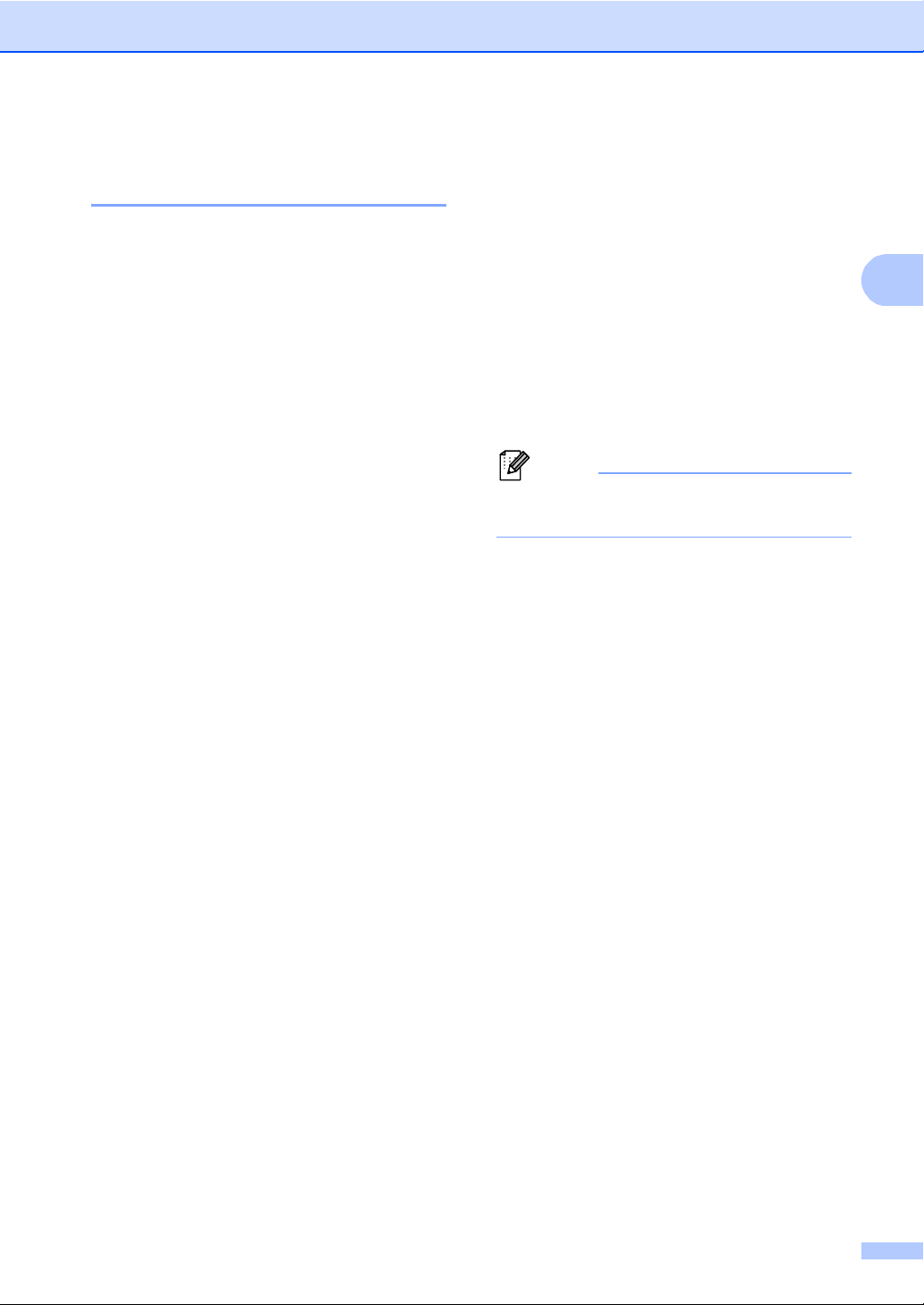
Sikkerhetsfunksjoner
2
Merk
Sette opp og endre brukere med begrenset tilgang 2
Du kan angi brukere med begrenset tilgang
og et passord for funksjonene som er
tilgjengelige for dem. Du kan angi mer
avanserte begrensninger, for eksempel antall
sider eller datapåloggingsnavn via webbasert
styring. (Hvis du vil ha mer informasjon, kan
du se Brukerhåndbok for nettverket.) Du kan
angi opptil 25 brukere med begrensninger og
et passord.
Innstilling av brukere med begrenset tilgang 2
a Trykk på MENY.
b Trykk på a eller b for å vise
Hovedoppsett.
Trykk på Hovedoppsett.
c Trykk på a eller b for å vise
Funksjonslås.
Trykk på Funksjonslås.
d Trykk på Opprett ID.
i For å sette opp den begrensede
brukeren, trykk på Aktiver eller
Deaktiver for hver operasjon, som
følger: Trykk på Kopi. Trykk deretter på
Aktiver eller Deaktiver. Når du har
stilt inn Kopi, kan du gjenta disse
trinnene for Skanne,
Direkteutskrift, Skriv ut og
Fargeutskrift.
j Gjenta trinn f til i for å taste inn hver
ytterligere bruker og passord.
k Trykk på Stop/Exit.
Du kan ikke bruke samme navn som en
annen brukers navn.
Endre brukernavn, passord eller innstillinger for begrensede brukere 2
a Trykk på MENY.
b Trykk på a eller b for å vise
Hovedoppsett.
Trykk på Hovedoppsett.
e Tast inn det firesifrede
administratorpassordet ved å trykke på
knappene på pekeskjermen.
Trykk på OK.
f Trykk på a eller b for å vise Bruker01.
Trykk på Bruker01.
g Tast inn brukernavnet ved å trykke på
knappene på pekeskjermen. (Se Skrive
inn tekst i Tillegg C i Grunnleggende
brukermanual.)
Trykk på OK.
h Tast inn et firesifret brukerpassordet ved
å trykke på knappene på pekeskjermen.
Trykk på OK.
c Trykk på a eller b for å vise
Funksjonslås.
Trykk på Funksjonslås.
d Trykk på Opprett ID.
e Tast inn det firesifrede
administratorpassordet ved å trykke på
knappene på pekeskjermen.
Trykk på OK.
f Trykk på a eller b for å vise den
eksisterende begrensede brukeren som
du vil endre.
Trykk på brukernavnet.
7
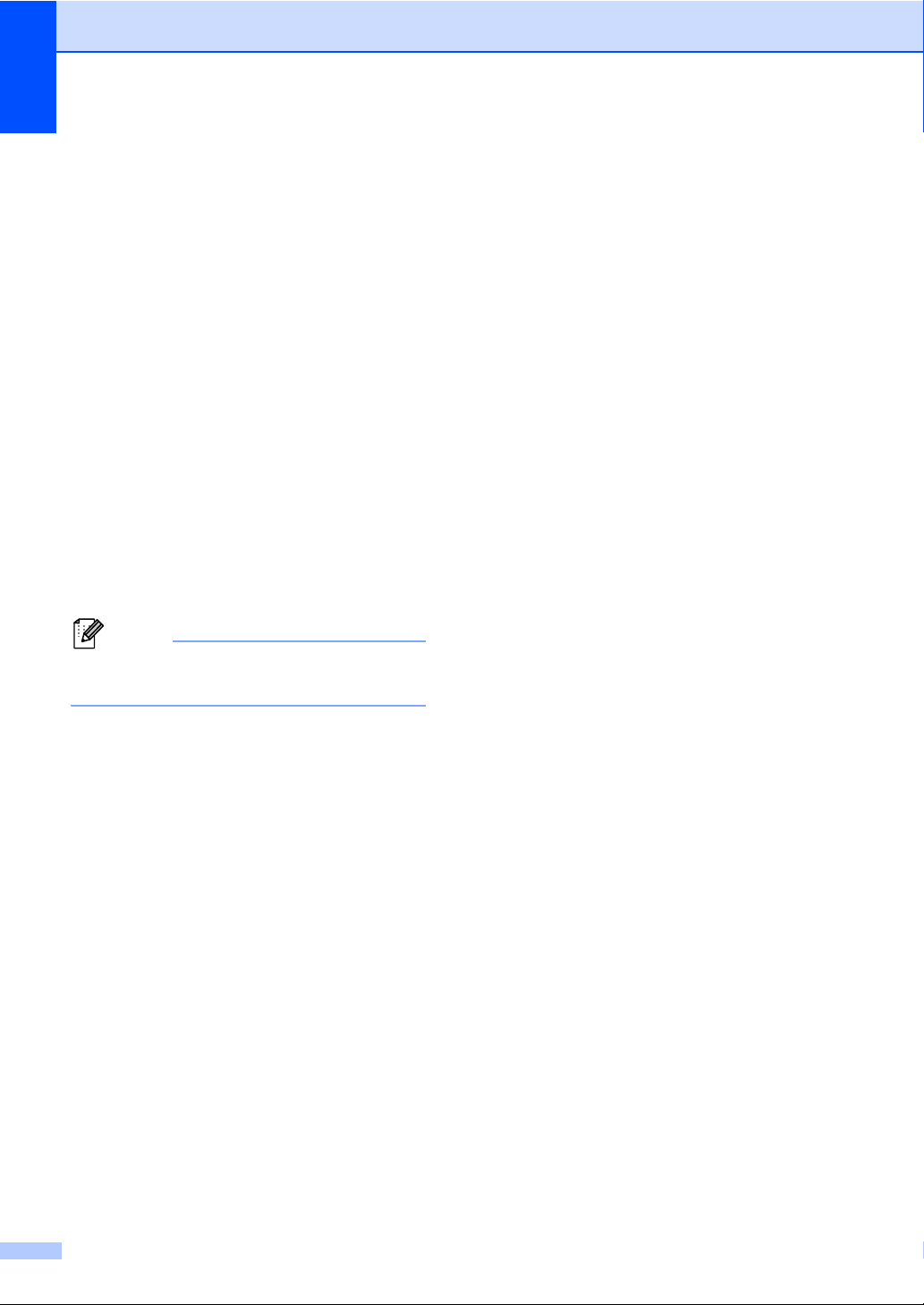
Kapittel 2
Merk
g Trykk på Endre.
For å endre brukernavnet, taster du inn
et nytt brukernavn ved å trykke på
knappene på pekeskjermen. (Se Skrive
inn tekst i Tillegg C i Grunnleggende
brukermanual.)
Trykk på OK.
h For å endre passordet, taster du inn et
nytt firesifret passord ved å trykke på
knappene på pekeskjermen.
Trykk på OK.
i For å endre innstillingene for en
begrenset bruker, trykk på a eller b for å
vise innstillingen som du vil endre. Trykk
på innstillingen og trykk deretter på
Aktiver eller Deaktiver. Gjenta
dette trinnet til du er ferdig med å gjøre
endringer.
j Trykk på Stop/Exit.
Du kan ikke bruke samme navn som en
annen brukers navn.
f Trykk på a eller b for å vise den
eksisterende begrensede brukeren som
du vil nullstille.
Trykk på brukernavnet.
g Trykk på Nullstill.
h Trykk på Ja for å nullstille den
eksisterende begrensede brukeren.
i Trykk på Stop/Exit.
Nullstille eksisterende begrensede brukere 2
a Trykk på MENY.
b Trykk på a eller b for å vise
Hovedoppsett.
Trykk på Hovedoppsett.
c Trykk på a eller b for å vise
Funksjonslås.
Trykk på Funksjonslås.
d Trykk på Opprett ID.
e Tast inn det firesifrede
administratorpassordet ved å trykke på
knappene på pekeskjermen.
Trykk på OK.
8
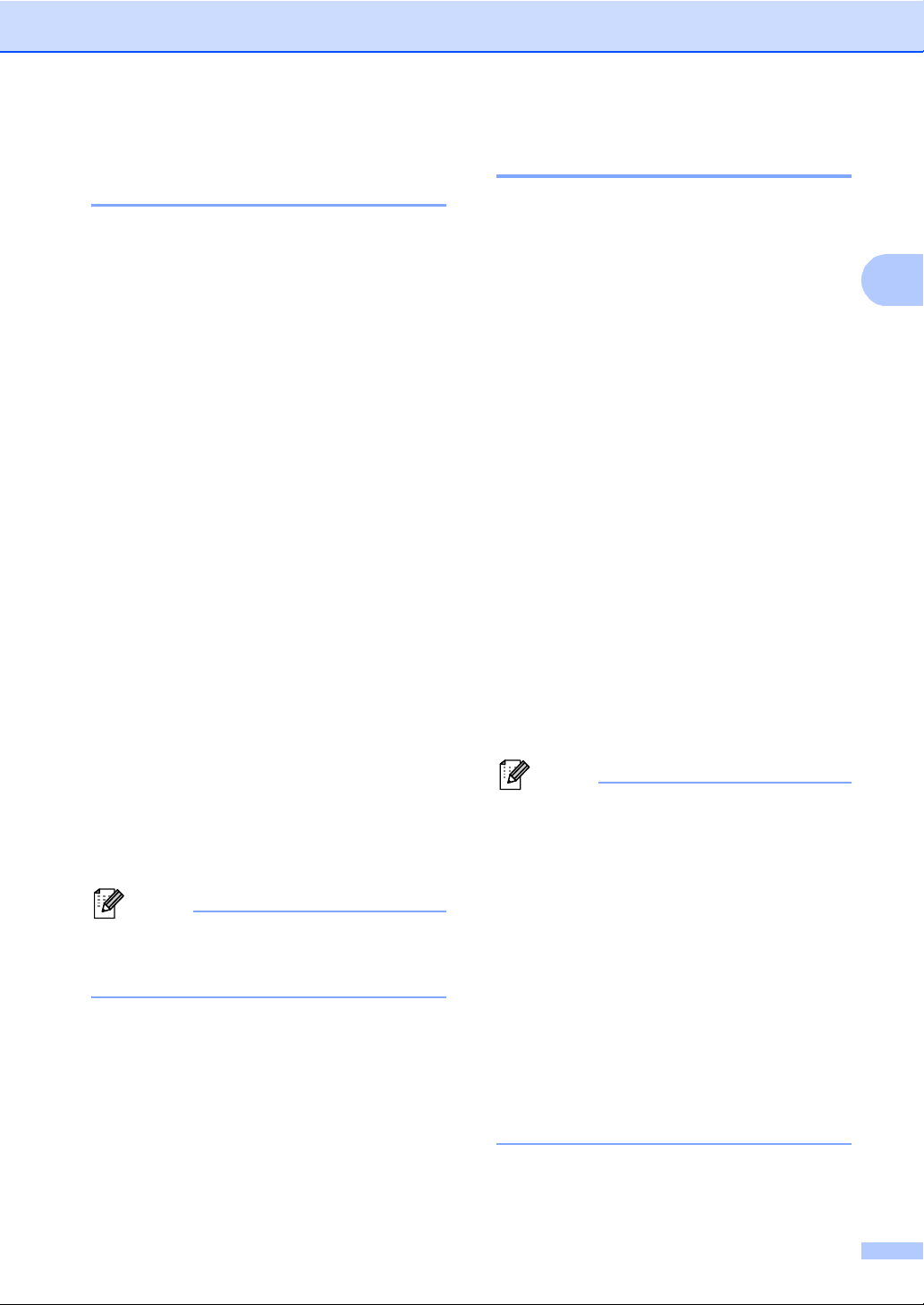
Sikkerhetsfunksjoner
2
Merk
Merk
Skru på/av Secure Function Lock 2
Slå på Secure Function Lock
a Trykk på MENY.
b Trykk på a eller b for å vise
Hovedoppsett.
Trykk på Hovedoppsett.
c Trykk på a eller b for å vise
Funksjonslås.
Trykk på Funksjonslås.
d Trykk på Lås avipå.
e Tast inn det registrerte firesifrede
administratorpassordet ved å trykke på
knappene på pekeskjermen.
Trykk på OK.
Slå av Secure Function Lock
a Trykk på Offentlig eller xxxx på
displayet. (Hvor xxxxx er brukerens
navn.)
b Trykk på Lås påiav.
Bytte brukere 2
Denne innstillingen lar deg bytte mellom
registrerte brukere med begrenset tilgang og
offentlig modus når Secure Function Lock er
slått på.
Endre til modus for bruker med begrenset
tilgang
a Trykk på Offentlig eller xxxx (hvor
xxxxx er brukerens navn).
Trykk på Endre bruker.
b Trykk på a eller b for å vise brukernavnet
ditt.
c Trykk på brukernavnet ditt.
d Tast inn det registrerte firesifrede
brukerpassordet ved å trykke på
knappene på pekeskjermen.
Trykk på OK.
Endre til offentlig modus
a Trykk på xxxx (hvor xxxxx er brukerens
navn).
b Trykk på Gå til offent..
c Tast inn det registrerte firesifrede
administratorpassordet ved å trykke på
knappene på pekeskjermen.
Trykk på OK.
Hvis du skriver inn feil passord, vises
Feil passord i displayet. Tast inn riktig
passord på nytt.
• Når en bruker med begrenset tilgang har
brukt maskinen, går den tilbake til
Offentlig-innstilling etter to minutter.
• Hvis din ID har begrensinger på antall
sider og du allerede har nådd maksimalt
antall sider, viser displayet
Grense overskredet når du skriver ut
data. Kontakt administratoren din for å
kontrollere dine Secure Function Lockinnstillinger.
• Hvis din ID har innstilte begrensinger for
fargeutskrift til Deaktiver, viser
displayet Ingen tillatelse når du
prøver å skrive ut data i farge. Maskinen
skriver kun ut dataen i svart/hvitt.
9
